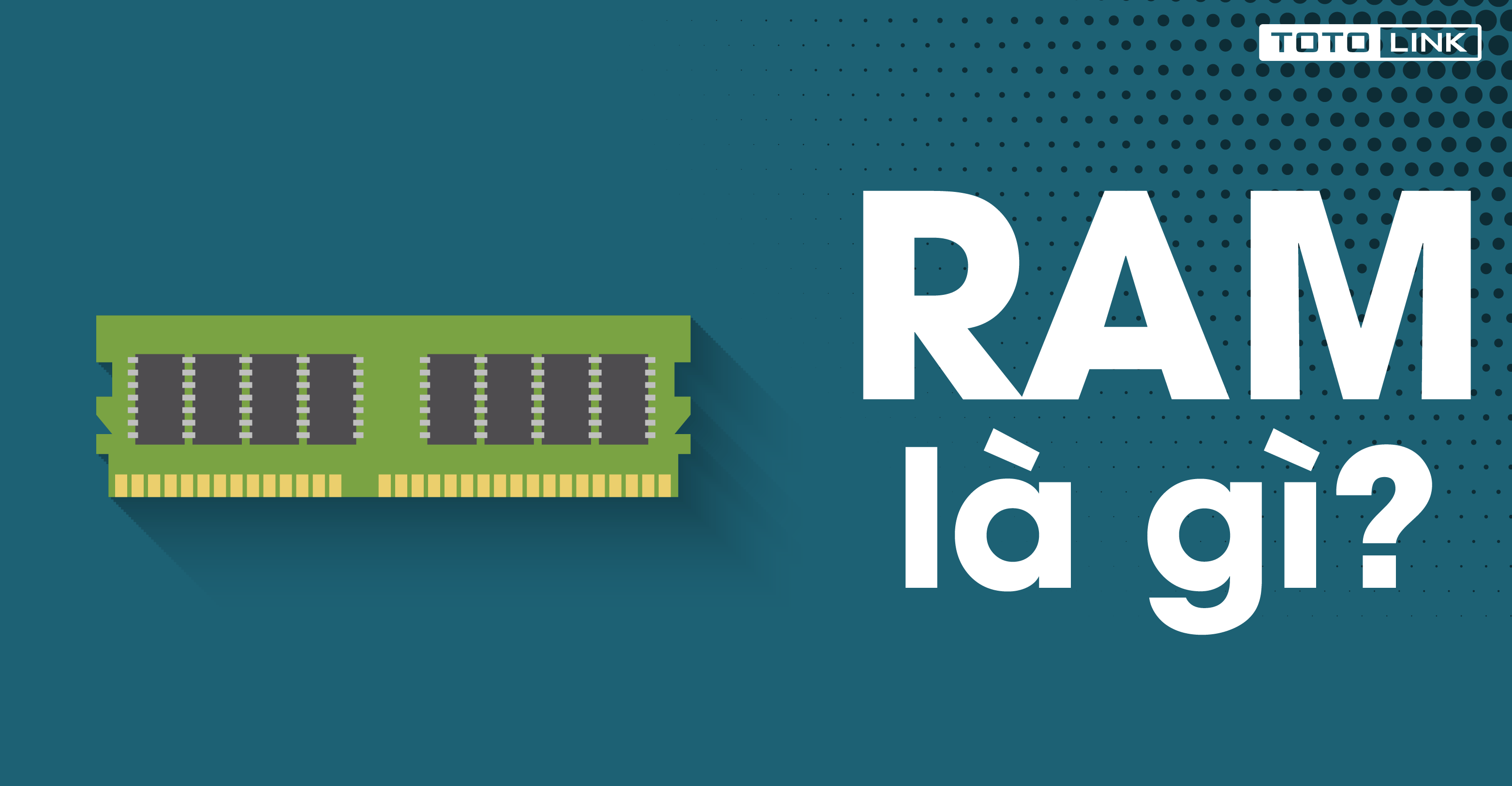RAM là gì? RAM được biết đến là bộ nhớ tạm thời của máy tính, nhưng đó chỉ là định nghĩa cơ bản nhất của RAM. Chính vì vậy trong bài viết này sẽ giúp bạn hiểu hơn về RAM cũng như chức năng của RAM là gì. Hãy cùng chúng tôi tìm hiểu nhé!
RAM là gì?
RAM (Random Access Memory) được định nghĩa một cách ngắn gọn là một bộ nhớ tạm của máy tính giúp lưu trữ thông tin hiện hành để CPU có thể truy xuất và xử lý. RAM không thể lưu trữ được dữ liệu khi ngừng cung cấp nguồn cho nó. Nếu như máy tính bị mất nguồn, tắt máy thì dữ liệu trên Ram sẽ bị xóa sạch.
Dữ liệu trên RAM được lưu trên từng ô nhớ và mỗi ô nhớ đều có địa chỉ khác nhau và tốc độ đọc và ghi dữ liệu trên từng ô nhớ là bằng nhau. Nếu RAM càng lớn thì lượng công việc nó giải quyết được càng nhiều, chính vì vậy bộ nhớ RAM lớn có tốc xử lý cao hơn.
Một máy tính mà có bộ nhớ RAM lớn thì có thể xử lý nhiều công việc khác nhau mà không gây nên tình trạng bị giật lag. Hiện nay có nhiều loại RAM có cấu tạo và dung lượng khác nhau.

Phân loại RAM?
Như định nghĩ phía trên thì bộ nhớ ram càng lớn thì khả năng xử lý đa nhiệm, ram là một trong những yếu tố quyết định đến sức mạnh của một chiếc máy tính. Vậy các loại RAM phổ biến hiện nay là gì? Đây là phần tiếp theo mà chúng tôi muốn chia sẻ đến cho các bạn.
-
Phân loại theo cấu tạo
Về cấu tạo, thì RAM được chia làm 2 loại chính, cụ thể là:
-
RAM tĩnh: Còn gọi là SRAM (Static Random Access Memory) sản xuất theo công nghệ điện hóa phát quang ECL. SRAM là nơi lưu trữ dữ liệu để khởi động laptop, SRAM là bộ nhớ nhanh và không bị mất nội dung sau khi được nạp. Có nghĩa là SRAM là một nơi lưu trữ các tập tin của CMOS dùng cho việc khởi động máy.
-
RAM động: Còn gọi là DRAM (Dynamic Random Access Memory) khác với RAM tĩnh thì những dữ liệu của DRAM sẽ bị mất sau và phải nạp lại dữ liệu theo chu kỳ. Vì việc ghi nhớ dữ liệu dựa vào việc duy trì điện tích nạp vào tụ điện và như vậy việc đọc một bit nhớ làm nội dung bit này bị hủy. Đây cũng là điều mà giải thích vì sao mỗi khi tắt nguồn máy tính là bộ nhớ RAM bị xóa sạch. Vậy mỗi lần đọc và ghi thì bộ nhớ này phải viết lại nội dung ở ô nhớ đó.
-
Phân loại theo laptop
Có nhiều thế hệ RAM phổ biến trên Laptop, chúng được thiết kế dành cho Laptop và được phân loại như sau:
-
SDR
SDR là chuẩn RAM đầu tiên xuất hiện trên những chiếc máy tính khoảng vào những năm cuối thế kỷ 20. Nhược điểm của loại RAM này là tốc độ truy xuất khá chậm, và dung lượng bộ nhớ tích hợp nhỏ. Chuẩn RAM SDR ngày nay không còn được sử dụng nữa và được thay bởi các chuẩn RAM mới có tốc độ truy xuất tối ưu và dung lượng bộ nhớ ram lớn hơn.

-
DDR
Chuẩn RAM DDR (Double Date Rate SDRAM) ra đời vào khoảng năm 2000 để thay thế cho SDR RAM và khắc phục những nhược điểm của loại ram này. Cụ thể là DDR có tốc độ truy xuất dữ liệu gấp đôi SDR. Bên cạnh đó bộ nhớ cũng lớn hơn rất nhiều. Sự ra đời của RAM này chính là nền tảng của các loại RAM khác ra đời. Hiện nay chuẩn RAM này đã không sử dụng, chúng chỉ phổ biến từ năm 2000 đến 2004 mà thôi.
-
DDR2
DDR2 là phiên bản nâng cấp của DDR, nên DDR2 có khả năng xử lý và dung lượng bộ nhớ tích hợp cao hơn nhiều. Ngoài ra DDR2 còn giúp tiết kiệm một lượng điện năng tiêu thụ đáng kể. Có nghĩa là mọi nhược điểm của DDR đều được DDR2 khắc phục. Loại RAM này xuất hiện thay thế vào những năm 2003-2009.
-
DDR3
DDR3 xuất hiện vào năm 2010, mặc dù chuẩn RAM này đã được nghiên cứu từ năm 2007. Đây là chuẩn RAM nâng cấp và cải thiện từ DDR2 và đã cho tốc độ truy xuất nhanh hơn, dung lượng bộ nhớ lớn hơn, tiết kiệm năng lượng hơn 30% so với chuẩn DDR2 trước đây. Điều này đã làm cho DDR3 trở nên phổ biến và sử dụng rộng rãi cho đến nay.
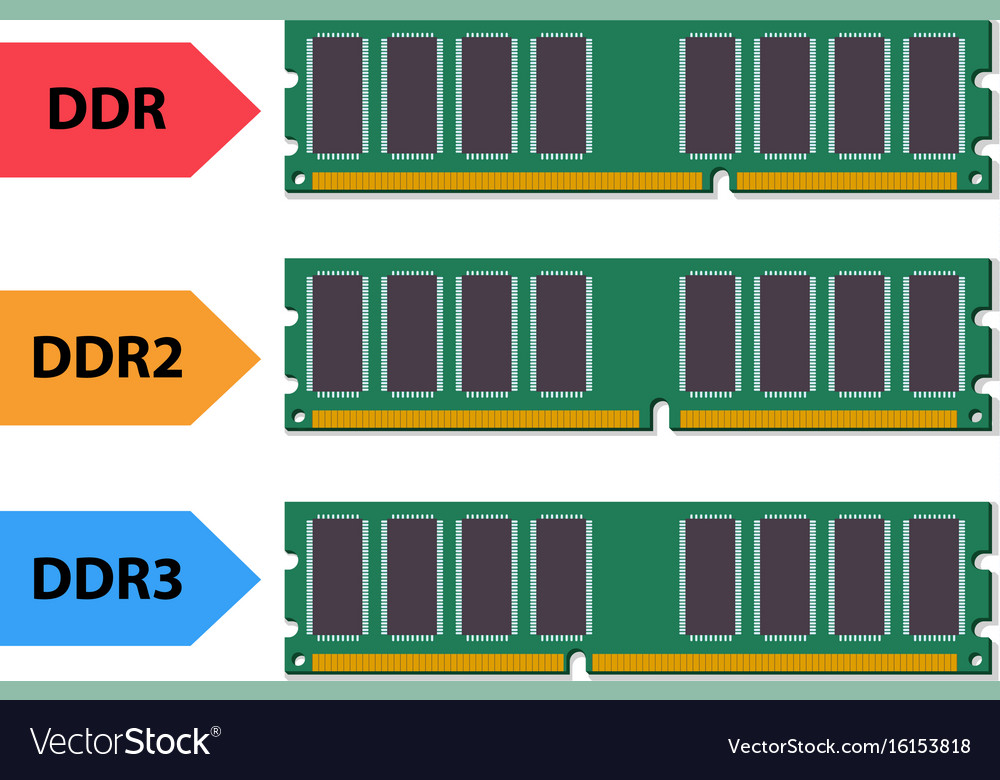
-
DDR3L
Sau khi Intel và Kingston hợp tác với nhau và cho ra chuẩn RAM DDR3L. Đây là chuẩn RAM sử dụng ít năng lượng hơn nên rất tiết kiệm điện năng. Chúng thường xuất hiện trên các dòng máy tính cao cấp để giúp thời lượng Pin được kéo dài bởi chúng dùng điện thế vào khoảng 1,35V, còn đối với RAM thông thường thì phải có điện thế 1.5V.
-
DDR4
Vào năm 2015 thì chuẩn RAM DDR4 xuất hiện. Đây là chuẩn RAM mạnh mẽ nhất cho đến nay. Với xung nhịp hơn hơn nên cho tốc độ xử lý vượt trội. Dung lượng RAM có thể tích hợp lên đến 512GB. DDR4 hỗ trợ các chuẩn bao gồm 1600MHz, 1866MHz, 2133 MHz, 2400 MHz, 2666 MHz, 3200 MHz và cuối cùng là 4266 MHz.

Hướng dẫn tăng bộ nhớ RAM máy tính trên Windows 10
-
Tại sao bạn có thể tăng bộ nhớ RAM trên Windows 10?
ReadyBoost là một trong những tính năng mới đã được giới thiệu trong phiên bản Windows Vista. Nhờ có tính năng này mà người dùng có thể tăng bộ nhớ RAM lên. Tính năng này đã được rất nhiều người quan tâm, cho phép sử dụng một ổ đĩa flash (USB) thành RAM ảo để giúp cải thiện tốc độ và hiệu suất cho máy tính. Đây là điều đã được chứng thực, kiểm nghiệm và để thực hiện được điều này thì cần có các yếu tố sau:
-
USB 2.0 hoặc USB 3.0
-
Dung lượng USB cao hơn bộ nhớ RAM muốn nâng cấp (tức RAM máy tính 2GB thì USB phải có 8GB hoặc hơn)
-
Định dạng NTFS hoặc exFAT
Cũng như RAM thì nếu bạn chọn bộ nhớ USB thấp thì đồng nghĩa với việc tốc độ đọc ghi sẽ chậm hơn so với USB có bộ nhớ cao. Vậy để cải thiện tốc độ và hiệu suất máy theo phương pháp kích hoạt ReadyBoost thì hãy chọn USB có dung lượng cao hơn nhiều lần với RAM nhé.
-
Hướng dẫn kích hoạt ReadyBoost
Như đã nói thì tính năng ReadyBoost sẽ giúp cải thiện tốc độ và hiệu suất máy. Vậy sau đây là các bước có thể kích hoạt ReadyBoost nhanh nhất.
Bước 1: Kết nối thiết bị USB hoặc thẻ nhớ vào máy tính
Bước 2: Ngay lúc đó sẽ có bảng AutoPlay xuất hiện, bạn hãy nhấn vài tùy chọn Speed up my system. Hoặc không thì bạn cần phải nhấn chuột phải vào tên USB, chọn Properties và nhấn vào tab ReadyBoost.
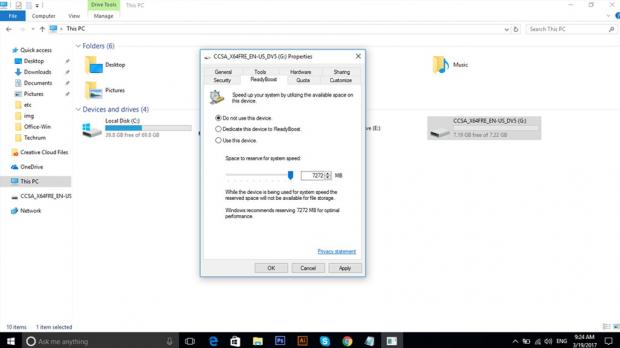
Bước 3: Bạn có 3 lựa chọn để thiết lập và chọn Use this device, Windows sẽ tiến hành tính toán mức sử dụng dung lượng của USB thành bộ nhớ RAM cho thiết bị bạn chỉ cần trượt thanh để chọn dung lượng cần thiết cho mình sau đó nhấn OK là xong.
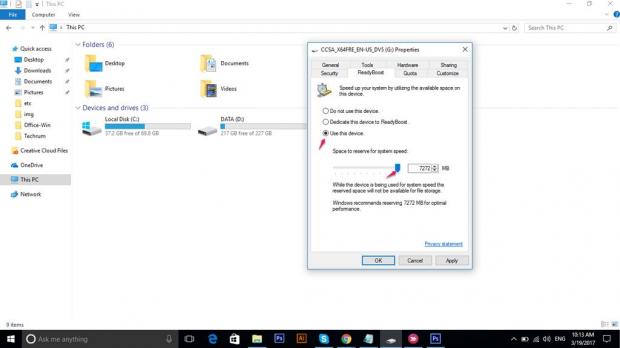
Với các bước hướng dẫn như trên thì bạn sẽ cải thiện được tốc độ của máy tính, giúp xử lý nhanh và nhiều các tác vụ cùng lúc hơn.
-
Hướng dẫn vô hiệu hóa tính năng ReadyBoost
Bước 1: Kết nối thiết bị USB hoặc thẻ nhớ vào máy tính
Bước 2: Nhấn chuột phải vào tên USB và chọn Format
Như vậy bạn sẽ vô hiệu hóa tính năng ReadyBoost một cách đơn giản nhất.
Vậy trong bài này bạn đã nắm rõ RAM là gì, chức năng và tầm quan trọng của RAM cùng với việc thiết lập RAM ảo với ReadyBoost. Chúc bạn thực hiện thành công nhé!